目次
知っておきたいこと
- 挿入]メニュー>[ブレーク] >[ページ]を選択します。
- レイアウト ]リボン内の[改行]>[ページ]を選択します。
- または、Shift+ キーを押します。コマンド+ を押します。キーボードのReturnを押します。
この記事では、Microsoft Wordで改ページを挿入する方法について説明します。この手順は、WindowsおよびMac用のMicrosoft 365、Word 2019、Word 2016、Word 2013のWordに適用されます。
Wordで改ページを追加する方法
改ページは、文書に新しいページを追加し、カーソルを新しいページの先頭に移動させます。改ページは、セクションを追加したり、新しい章を示したり、テキストに余白を与えるのに適しています。Microsoft Wordで改ページを追加する方法はたくさんあります。
以下のすべてのセクションについて、まず、改ページを追加したい場所にカーソルを置いてください。例えば、段落の後に追加したい場合は、カーソルを追加したい段落の末尾に置きます。
挿入]メニューを使用してWordで改ページを追加する
文書にテキスト以外のものを追加する場合、「挿入」メニューは最も論理的な場所です。
-
改ページを開始したい位置にカーソルを移動し、ウィンドウ上部のリボンから「挿入 」を選択します。
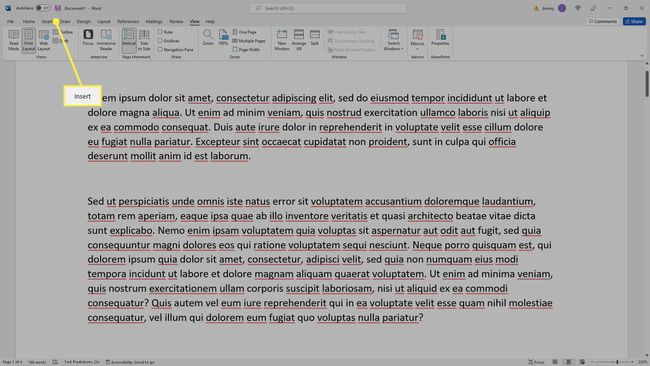
-
Page Breakを選択する。
Word for Macの場合、「改行 >」を 選択します。
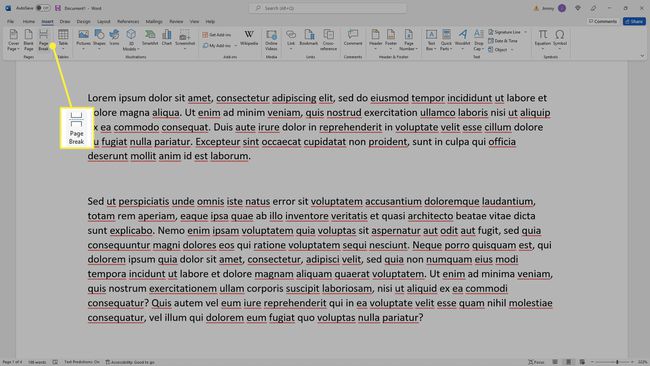
-
文書に新しいページが追加され、カーソルがページの先頭に移動して、テキストを追加できます。
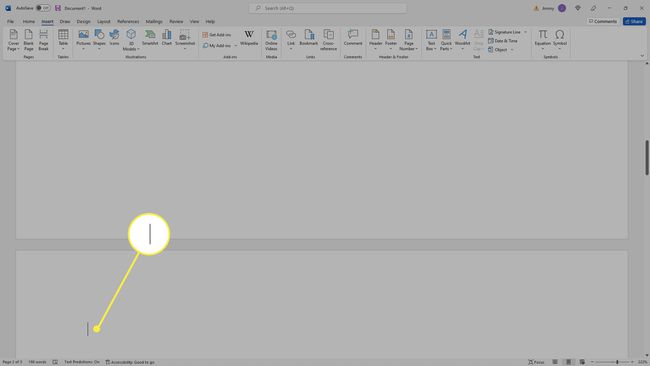
キーボードでWordに改ページを追加する
キーボードの達人なら、メニューは必要ない?
-
改ページしたい位置にカーソルを移動し、Shift+Ctrl(Windowsの場合)またはShift+Command(Macの場合)を押したままにします。
-
これらのキーを押したまま、ReturnキーまたはEnterキーを押すと、改ページが追加されます。
-
文書に新しいページが追加され、カーソルがページの先頭に移動して、テキストを追加できます。
Wordで使用できるレイアウトの区切りは、改ページだけではありません。改行を追加したり、削除したりすることもできます。
レイアウトメニューを使用してWordで改ページを追加する
リボンのエキスパートであれば、メニューシステムよりもレイアウトリボンの方が速いかもしれません。
-
改ページを開始したい位置にカーソルを移動し、ウィンドウ上部のリボンから「レイアウト」を選択します。
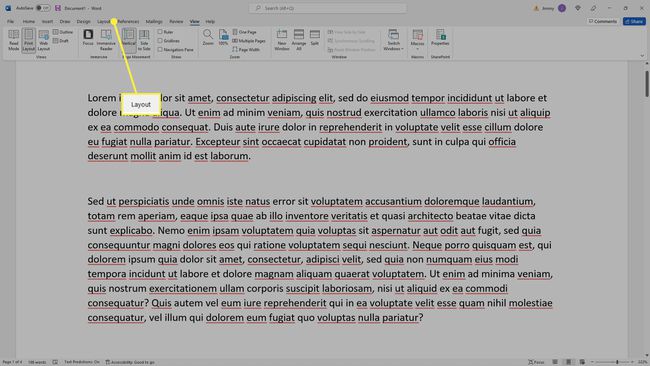
-
ブレイクを選択します。
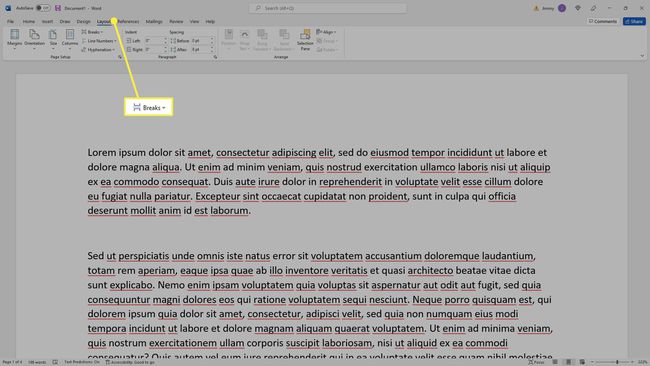
-
ページを選択します。
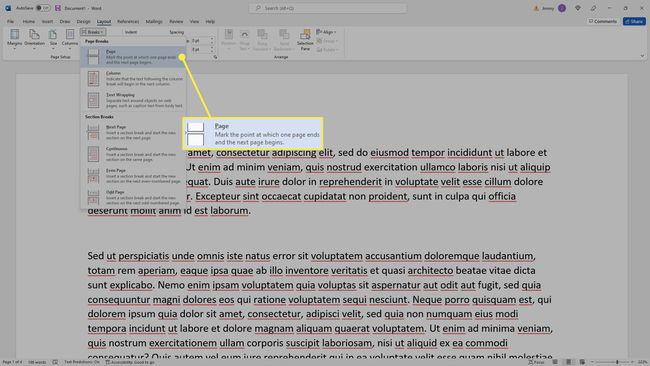
-
文書に新しいページが追加され、カーソルがページの先頭に移動して、テキストを追加できます。
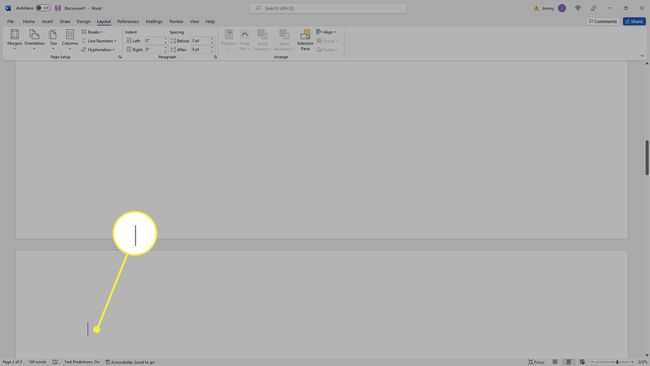
- Wordで改ページを削除する方法を教えてください。
まず、リボンの「段落」セクションの「表示/非表示」をクリックして、すべての書式を表示します。そこから、改ページをダブルクリックしてハイライトし、[削除]を押せばOKです。
- Wordで改ページを元に戻すにはどうすればよいですか?
改ページを追加した直後であれば、Ctrl+ キーですぐに削除することができます。Z(PCの場合)、またはCommand+を押してください。または、「編集」> 「元に戻す」を選択するか、ツールバーの「元に戻す」アイコンを選択します。左向きの矢印のようなものです。

